Việc sử dụng laptop đang ngày càng phổ biến đối với những ai học tập và làm việc văn phòng. Trong số các thiết bị ngoại vi, chuột không dây được ưa chuộng vì tính tiện lợi và gọn nhẹ. Vậy làm thế nào để kết nối chuột không dây với laptop? Bài viết dưới đây sẽ hướng dẫn bạn chi tiết.
Tại sao Chuột Không Dây Lại Được Yêu Thích?
Chuột không dây mang lại nhiều lợi ích đáng kể với khả năng kết nối dễ dàng và không cần dây cáp. Người dùng có thể điều khiển máy tính từ khoảng cách lên đến 7 mét mà không gặp trở ngại. Loại chuột này cũng có thể kết nối với nhiều loại máy tính qua cổng USB, rất thuận tiện cho người dùng.
Đặc biệt, chuột không dây là công cụ lý tưởng trong các bài thuyết trình hay trình chiếu, nhờ vào tính di động và dễ sử dụng của nó. Đây chính là lý do khiến người dùng ngày càng ưa chuộng sản phẩm này.
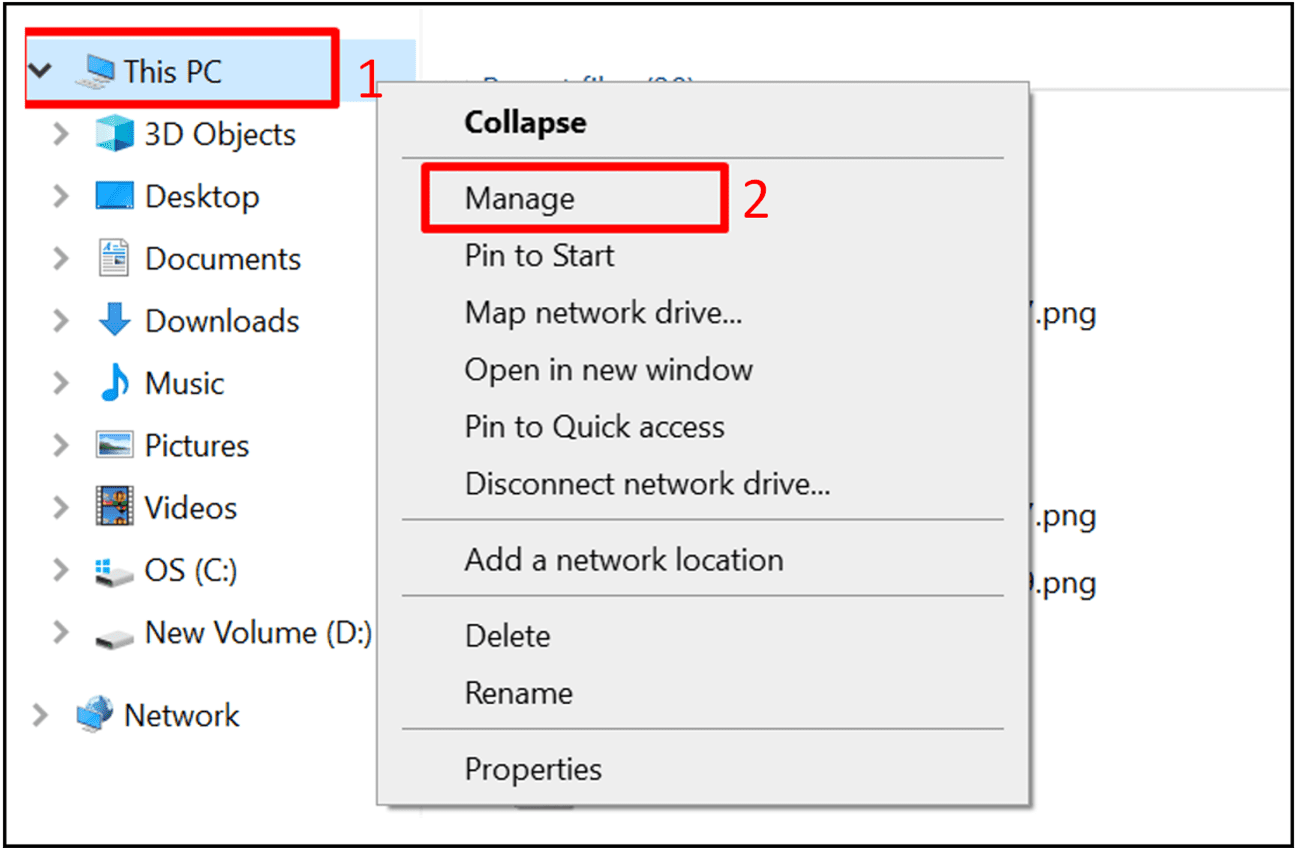
Cách Kết Nối Chuột Không Dây Với Laptop
Trước khi tiến hành kết nối, người dùng cần đảm bảo rằng pin đã được lắp đầy đủ vào chuột. Dưới đây là hai cách kết nối chủ yếu:
Cách 1: Kết Nối Qua Cổng USB
- Cắm đầu USB Unifying Receiver của chuột không dây vào laptop.
- Bật công tắc trên chuột và kiểm tra xem máy tính đã nhận chuột chưa. Nếu chuột không hoạt động, có thể do lỗi driver. Thực hiện các bước sau để cập nhật driver:
- Mở mục This PC, nhấn chuột phải và chọn Manager.
- Chọn Device Manager, sau đó tìm Mice and other pointing devices.
- Nhấn chuột phải vào tên chuột và chọn Update Driver. Sau khi cập nhật driver, hãy thử lại xem chuột đã hoạt động chưa.
Cách 2: Kết Nối Qua Bluetooth
- Mở chế độ Bluetooth trên chuột bằng cách bật công tắc phía dưới.
- Vào Start và chọn Settings.
- Chọn Devices.
- Bật chế độ On ở mục Bluetooth và chọn Add Bluetooth or other device.
- Chọn Bluetooth và tìm tên chuột cần kết nối. Chờ cho quá trình ghép nối hoàn tất.

Một Số Lưu Ý Khi Sử Dụng Chuột Không Dây
Trong quá trình sử dụng chuột không dây, nếu laptop không phát hiện ra chuột, bạn có thể thực hiện một số thao tác như sau:
- Tắt và bật lại chuột: Đôi khi, việc này có thể kích hoạt chuột.
- Kiểm tra chế độ Bluetooth: Đảm bảo chuột đã được chuyển sang chế độ Bluetooth.
- Tắt chuột khi không sử dụng: Điều này giúp tiết kiệm pin cho chuột. Nên chuẩn bị thêm một số pin dự phòng để tránh tình huống chuột hết pin bất ngờ.
Ngoài ra, đầu USB Unifying Receiver có nguy cơ bị mất nên người dùng cần lưu trữ cẩn thận. Sau khi sử dụng, tốt nhất nên cất đầu Receiver bên trong chuột để đảm bảo an toàn.
Một vấn đề thường gặp là laptop chưa được kích hoạt chế độ Bluetooth. Bạn cần chắc chắn rằng Bluetooth đã được bật sẵn trước khi cố gắng kết nối chuột.

Trên đây là hướng dẫn của chúng tôi về cách kết nối chuột không dây với laptop. Hy vọng rằng bạn có thể thực hiện thành công mà không gặp phải khó khăn nào. Để bảo đảm trải nghiệm sử dụng máy tính không bị gián đoạn bởi các sự cố liên quan đến chuột, hãy chọn lựa sản phẩm từ các cửa hàng uy tín. Hãy tham khảo các sản phẩm chuột gaming, chuột văn phòng hay chuột không dây để tìm kiếm những sản phẩm chất lượng nhất.

Việc kết nối chuột không dây với laptop không chỉ đơn giản mà còn đem lại những tiện ích tuyệt vời trong công việc và học tập.
